 |
Формат времени. Текстовый формат. Дополнительные форматы. Использование личных числовых форматов. О личных форматах. Создание числовых форматов
|
|
|
|
Формат времени
Установка формата времени позволяет изменить представление времени, отображаемое в ячейке. На рис. 9. 14 показаны способы отображения в разных форматах времени 17 часов 45 минут.
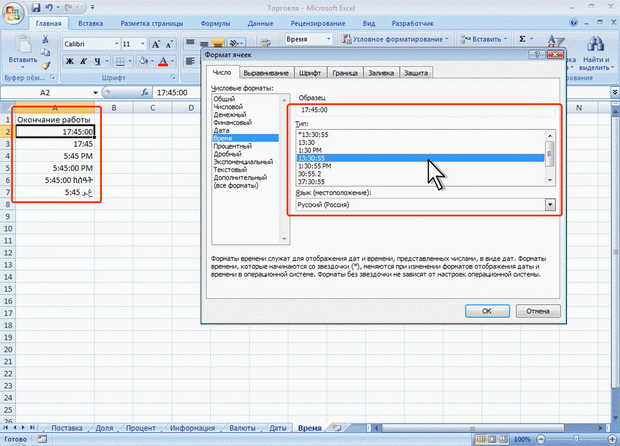
Рис. 9. 14. Форматы времени
1. Выделите ячейку или диапазон ячеек.
2. Отобразите вкладку Число диалогового окна Формат ячейки.
3. В списке Числовые форматы выберите Время, в списке Тип выберите необходимый формат (рис. 9. 14). При необходимости предварительно в раскрывающемся списке Язык выберите язык, в стандартах которого будет отображено время.
Для установки полного формата времени можно также воспользоваться раскрывающимся списком Числовой формат (см. рис. 9. 2).
Текстовый формат
Текстовый формат используется в тех редких случаях, когда ячейку, содержащую числовые значения, необходимо оформлять как текстовую. Это может потребоваться, например, при создании в ячейке верхних и нижних индексов.
Для установки текстового формата можно воспользоваться раскрывающимся списком Числовой формат (см. рис. 9. 2).
Следует обратить внимание, что текстовый формат устанавливает выравнивание чисел по левому краю ячейки.
Дополнительные форматы
Дополнительные форматы используют для удобства ввода номеров телефонов, почтовых индексов, табельных номеров. Этот формат обычно устанавливают еще до ввода данных в ячейки.
1. Выделите ячейку или диапазон ячеек.
2. Отобразите вкладку Число диалогового окна Формат ячейки.
3. В списке Числовые форматы выберите Дополнительно, в списке Тип выберите необходимый формат (рис. 9. 15). При необходимости предварительно в раскрывающемся списке Язык выберите язык.
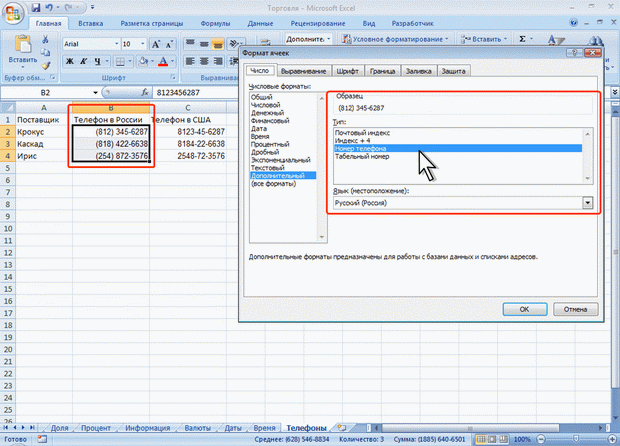
Рис. 9. 15. Установка дополнительных форматов
|
|
|
Например, после установки формата Номер телефона (язык Русский) при вводе цифр номера телефона в ячейке автоматически отобразятся скобки, и будет установлен дефис (см. рис. 9. 15).
Использование личных числовых форматов
О личных форматах
Личные числовые форматы позволяют изменить стандартные отображения данных в форматах Microsoft Excel, а также применять собственные способы отображения данных. Например, можно добавлять собственные единицы измерения, изменять цвет представления положительных, отрицательных или нулевых значений, добавлять текст к значениям и т. д.
Использование личных форматов может облегчить просмотр и анализ данных.
Создание числовых форматов
Общие правила
1. Выделите ячейку или диапазон ячеек, для которых создается формат.
2. Отобразите вкладку Число диалогового окна Формат ячеек.
3. В списке Числовые форматы и в раскрывающемся списке Тип выберите наиболее близкий к создаваемому стандартный формат
4. В списке Числовые форматы выберите (все форматы).
5. В поле Тип откорректируйте установленные или введите новые коды создаваемого формата (рис. 9. 16). После ввода всех необходимых кодов нажмите кнопку ОК.

Рис. 9. 16. Создание личного числового формата
При вводе ошибочных кодов формата выйдет сообщение об ошибке. Необходимо нажать кнопку ОК, а затем в поле Тип внести исправления.
Созданный числовой формат сохраняется только в той книге, в которой был создан. Для переноса формата в другие книги следует воспользоваться копированием.
|
|
|


